手机邮箱怎么删除账号 如何在iPhone上删除Outlook邮箱账户
日期: 来源:小麦安卓网
在现代社会手机和邮箱已经成为我们日常生活中不可或缺的工具,有时候我们可能会遇到需要删除手机或邮箱账号的情况。尤其是对于iPhone用户来说,删除Outlook邮箱账户可能是一个常见的需求。如何在iPhone上删除Outlook邮箱账户呢?在本文中我们将为大家介绍一些简单的步骤,帮助大家轻松删除Outlook邮箱账户,以便更好地管理自己的手机和邮箱。
如何在iPhone上删除Outlook邮箱账户
具体步骤:
1.首先,我们打开手机,在手机桌面上找到设置按钮,然后点击进入设置页面。
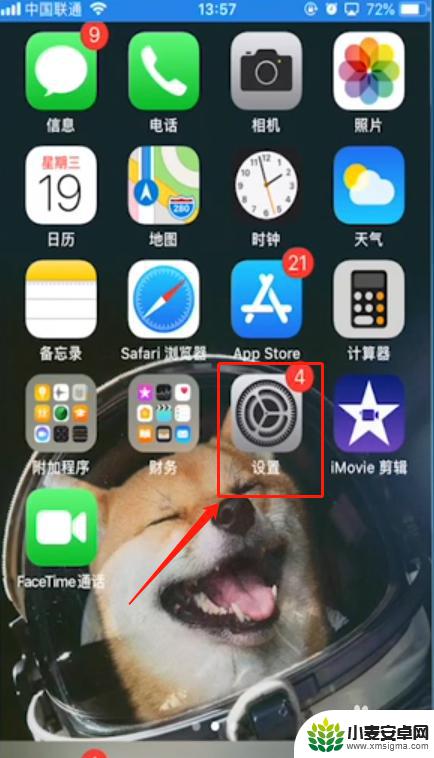
2.进入设置界面后,在设置界面里面找到邮件通讯录。选择进入邮件通讯录选项。
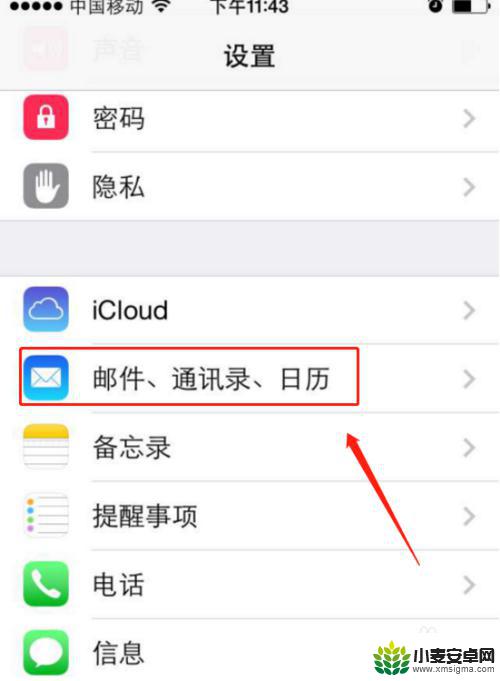
3.进入设置邮件菜单界面,在该界面选择添加的邮箱账号[outlook邮箱]。
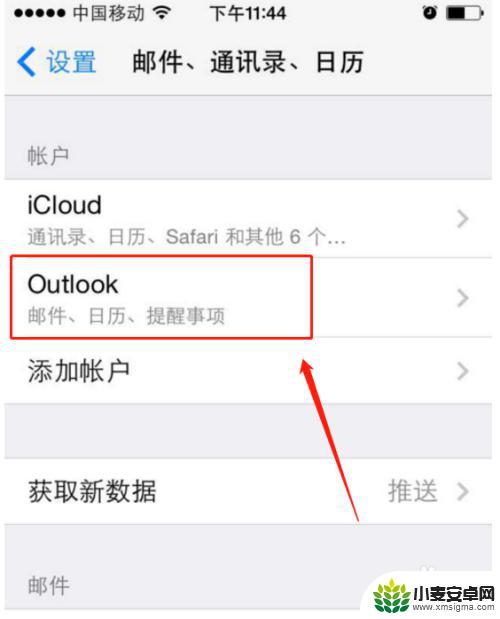
4.进入邮箱界面,在该界面往下滑动选择下方的删除账号。然后点击确定即可删除账号。
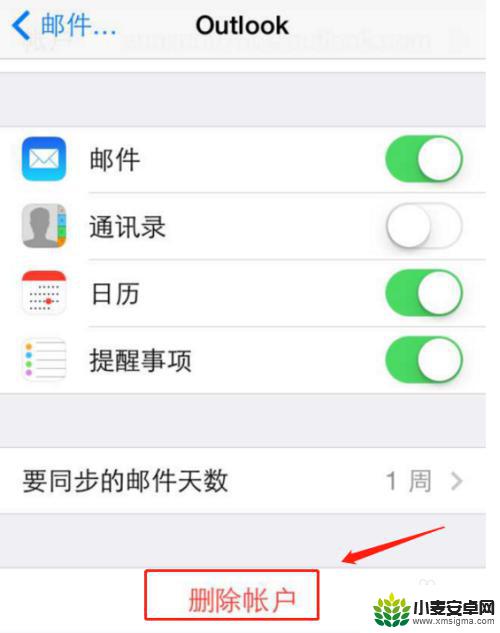
以上是手机邮箱怎么删除账号的全部内容,如果遇到这种情况的用户可以按照小编的方法来解决,希望能够帮助到大家。












